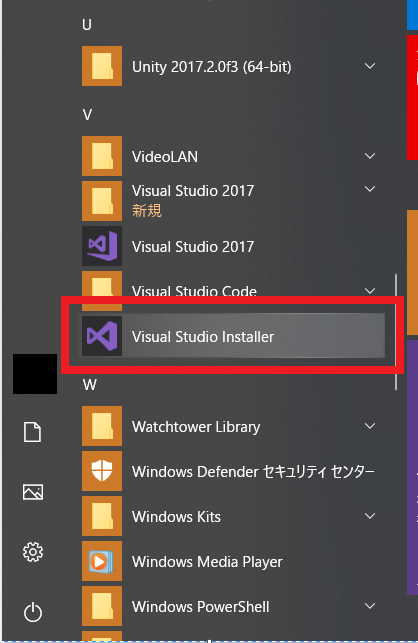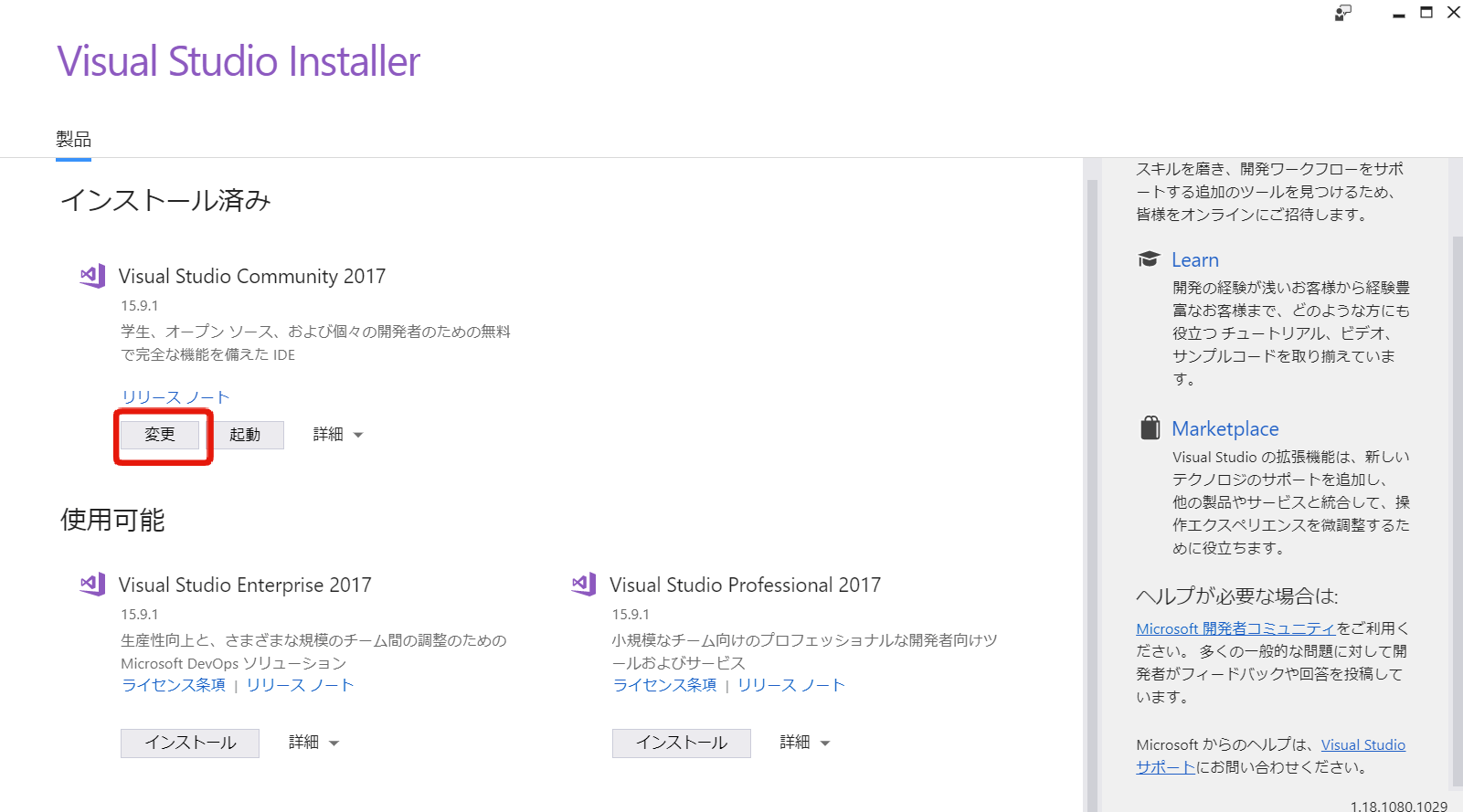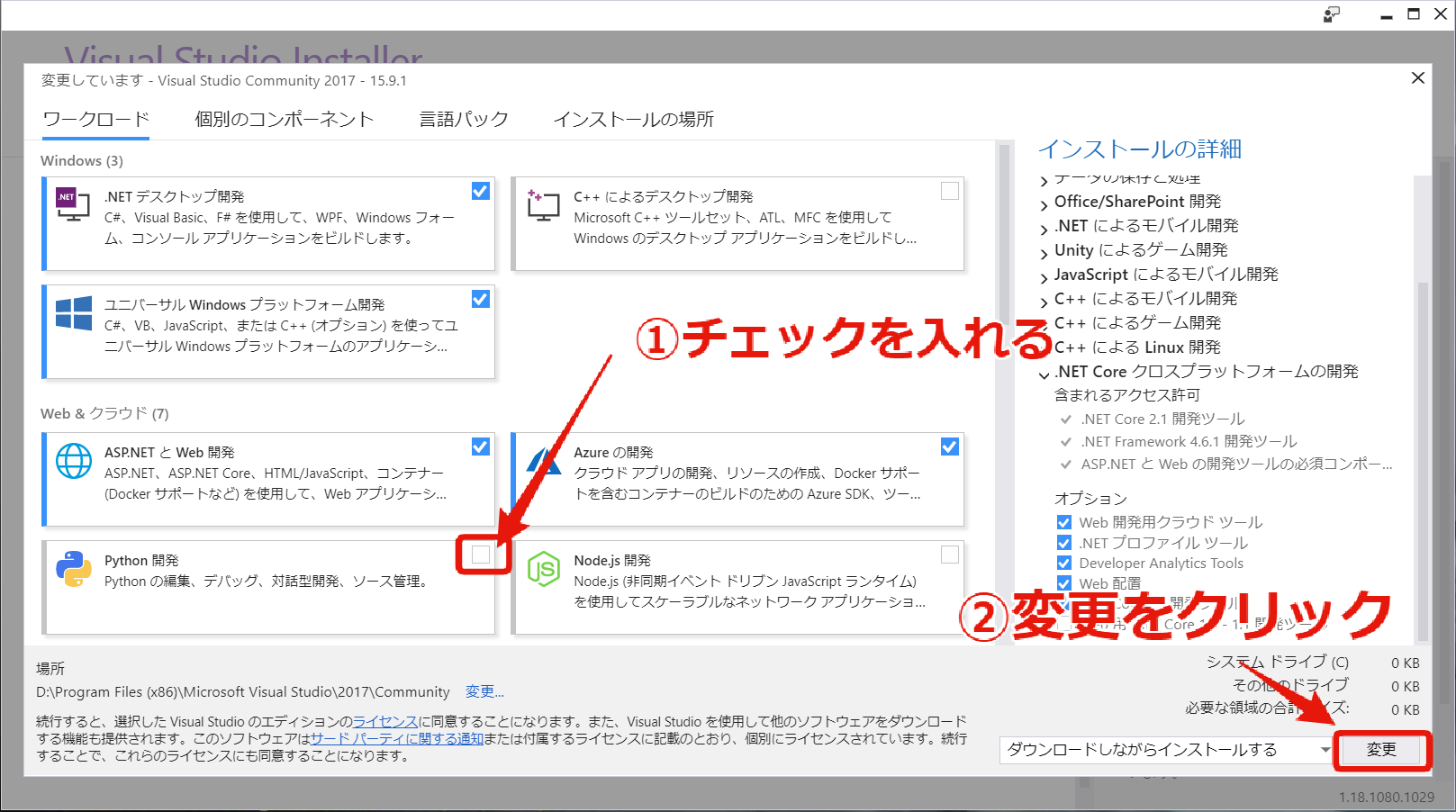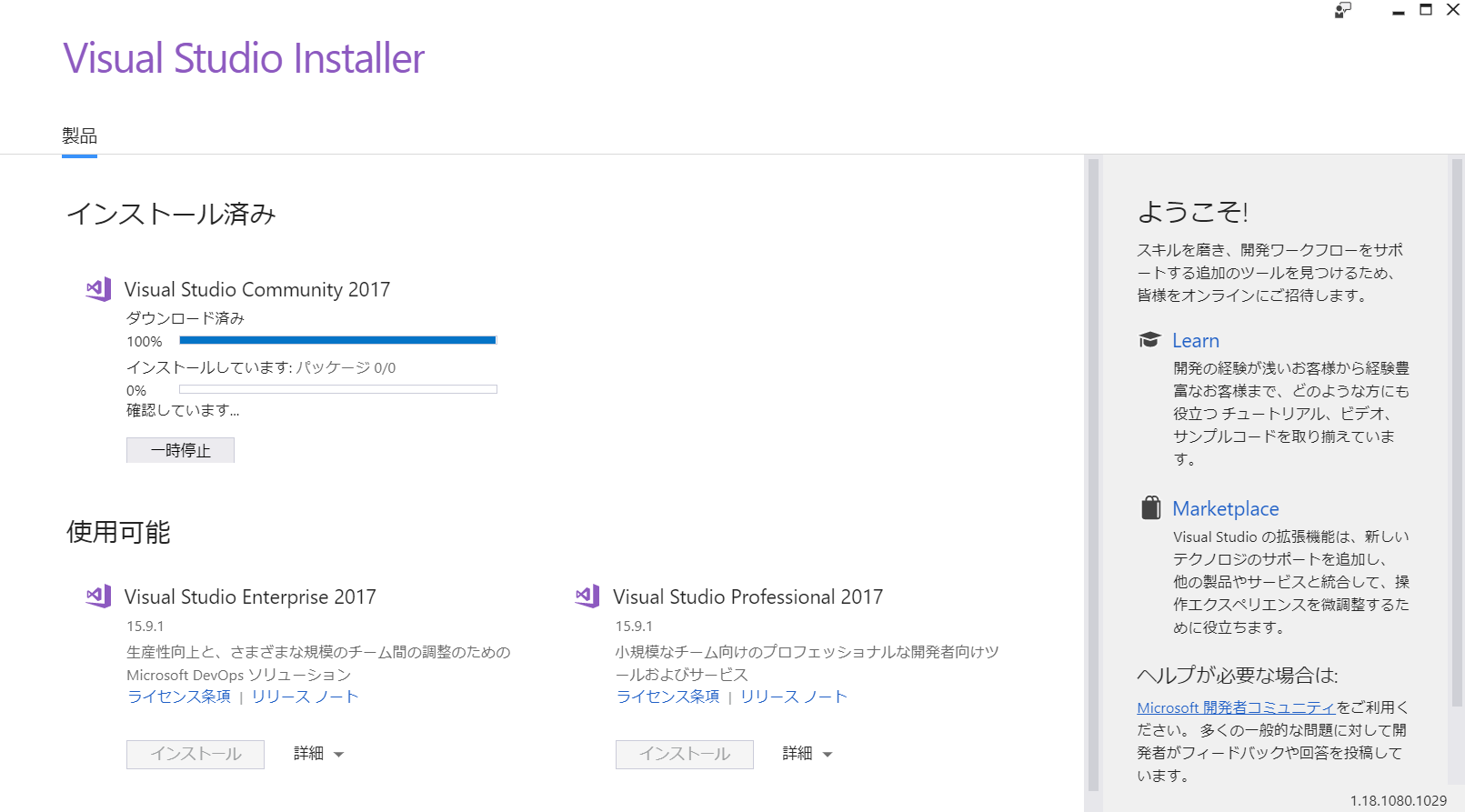Windowsでプログラミングしたことがある方なら一度は使ったことがあるであろう「VisualStudio」でPythonが使えるみたいなので、既に使っている人はもちろん、使ったことがない人もこの機会にVisualStudioを入れてみましょう。もちろん無料です!
VisualStudioをインストール!
VisualStudioが無料で使えるようになってしばらく経ちます。少し重いソフトではありますが、定番といえば定番なので入れておきましょう。はじめてVisualStudioをインストールする場合
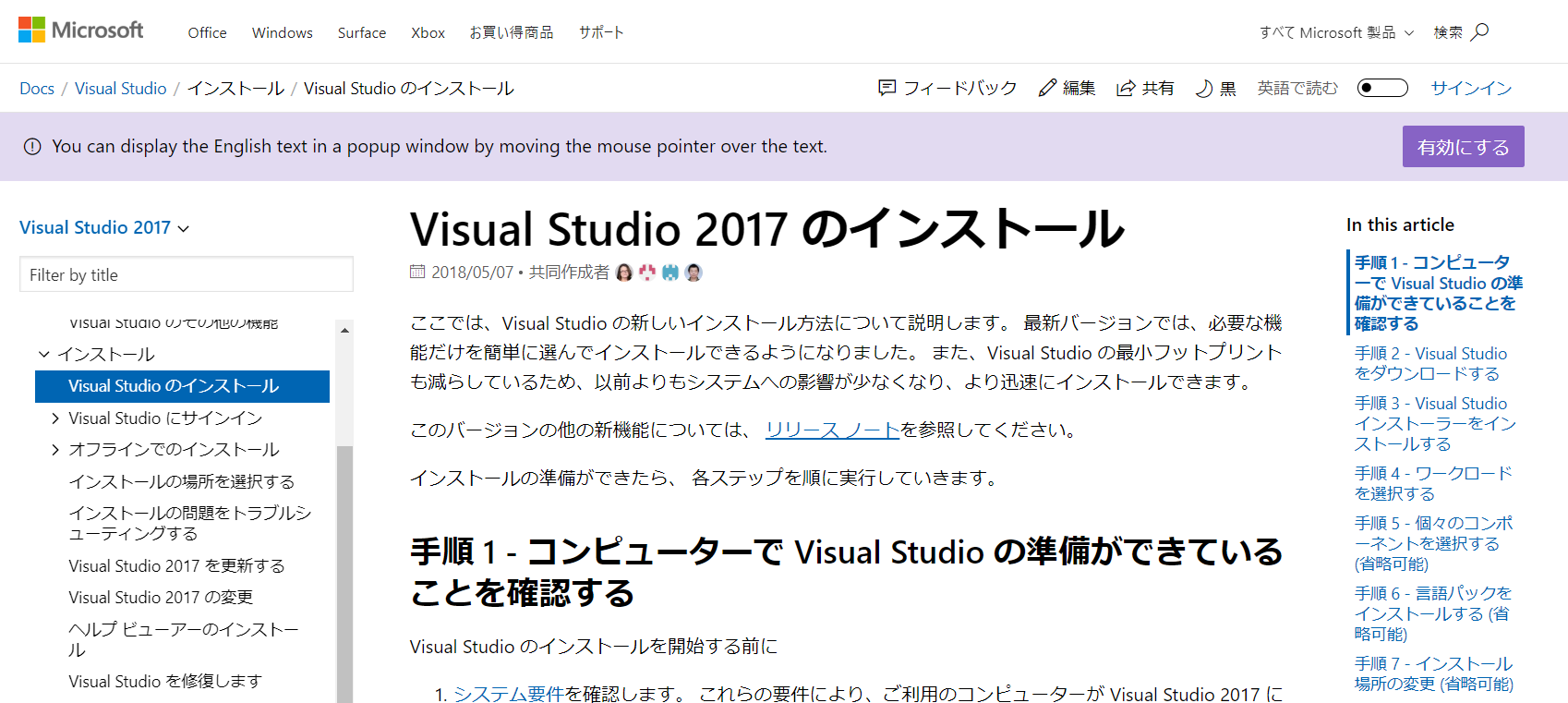 |
| 出典:https://docs.microsoft.com/ja-jp/visualstudio/install/install-visual-studio?view=vs-2017 |
時々「公式サイトの説明はわかりにくい」という声も聞きますが、ここの説明はわかりやすくておすすめです。一つずつ手順通りに進めればインストールできます。読み飛ばしたり、勝手に解釈をしてすすめると、失敗したり思ったようにインストールできないことがあります。「公式が出している手順」は大切です。
既にVisualStudioを持っている人
既にVisualStudioを持っている人は、Pythonを使えるようにしましょう。こちらも手順を公式サイトで見ることができます。これは、実際の操作手順を紹介します。
1)VisualStudioインストーラーを起動する
VisualStudioをインストールすると「VisualStudioインストーラー」も入りますので、それを開きます。2)インストーラーが表示されたら「変更」をクリックして「ワークロード」の選択画面を開きます。
3)「Python開発」のチェックをオンにして、画面右下の「変更」をクリックしてPythonをインストールします
4)ダウンロードとインストールがはじまります。ここは完了まで待機です。
インストールが終われば、元の画面に戻るのでこちらは閉じて大丈夫です。これでPythonをVisual Studioで使う準備ができました。